
Inbox е едно от най-добрите имейл приложения в продължение на много години. Сега, когато Inbox най-накрая спря, Google най-накрая може да се съсредоточи върху предоставянето на по-добро изживяване в основния си мениджър за електронна поща, Gmail. И няма да се налага да чакаме твърде дълго, за да видим тези подобрения. Всъщност вече видяхме едно от най-важните в действие: планиране на автоматичното изпращане на имейли .
Досега това беше функция, която можехме да получим само чрез приложения или разширения на трети страни като Boomerang или IFTTT. За щастие вече можем да планираме изпращането на имейли по естествен път. Много по-практични и елегантни по отношение на използваемостта.
Gmail дори включи нови функции, които досега бяха ексклузивни за разширения като гореспоменатия Бумеранг. Като например възможността да заглушите разговорите или да зададете автоматични напомняния . Във всеки случай, Boomerang продължава да предлага уникални функции, като например функцията за спиране на входящата поща или проследяване на съобщения. Можете да го изтеглите от ТУК, ако се интересувате!
С това казано, нека да продължим с преследването и да видим как можем да планираме автоматично доставка на електронна поща в Gmail.
Как да планирате изпращането на имейли в Gmail (настолна версия за браузъри)
Внедряването на този нов инструмент се извършва поетапно. Следователно, ако все още го нямаме в нашия Gmail или не го виждаме, може да се наложи да актуализираме приложението (в случая на Android) или да изчакаме няколко дни, за да пристигне официално на нашето устройство.
- След като активираме тази нова функционалност, първото нещо, което трябва да направим, е да напишем имейл както обикновено.
- След като сме готови да планираме пратката, кликнете върху падащия раздел, който се появява до бутона „ Изпращане “. Избираме „ График на пратката “.
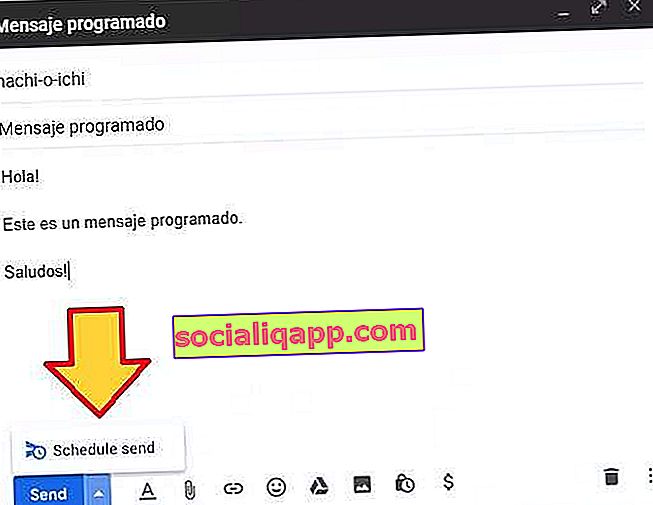
- След това ще се появи ново меню с няколко предварително зададени опции за доставка, като „ Утре сутрин “ или „ Утре следобед “. Също така можем да конфигурираме дата и час, избрани от нас за изпращане на имейла.
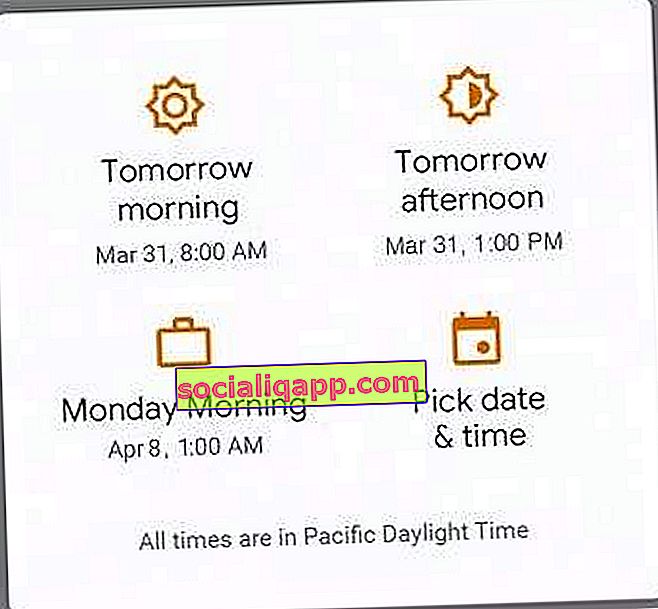
- След като бъде избрана датата, ще видим съобщение, което казва нещо като „ планиране на доставка ... “. Ако всичко е минало добре, ще получим потвърждение тип „ Планирана пратка “.
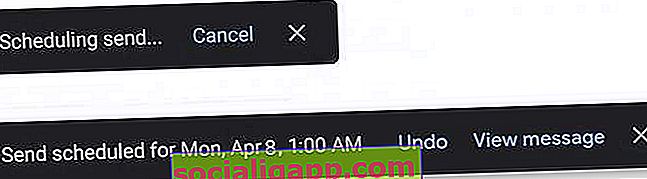
На този етап, ако искаме да променим датата и часа на пратката , можем да го направим, като отворим отново имейла и повторим същите стъпки, които току-що обсъждахме.
Как да планирате автоматично изпращане на поща в Gmail (Android)
Изпълнението на тази задача на мобилни устройства с Android не се различава много в сравнение с настолната версия.
- Първо пишем въпросния имейл.
- Кликнете върху бутона за меню, разположен точно до иконата за изпращане (3 вертикални точки). Отваря се падащо меню и ние избираме „ График за доставка “.
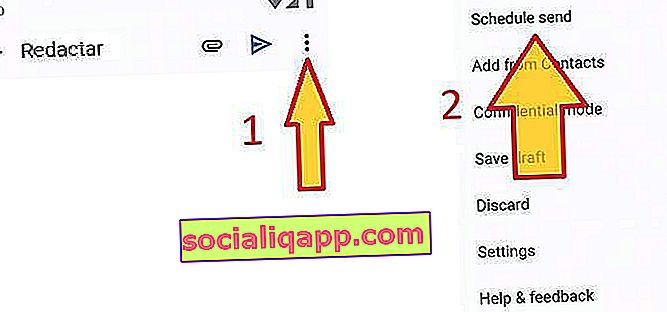
- Както във версията на Gmail за компютър, ще видим нов прозорец с различни опции за доставка. Разбира се, системата също така ще ни позволи да изберем персонализирана дата и час на доставка.
- След това ще се появи съобщение, указващо, че пратката е програмирана, и друго, което го потвърждава окончателно.
Как може да бъде иначе, тук също можем да променим датата на доставка, като отворим отново имейла и следваме същите тези стъпки.
Накратко, нов инструмент, който дава на официалния мениджър на Google малко повече характер. Мениджър, който, не забравяйте, беше представен почти като „страхотна шега“ срещу Hotmail в известната априлска глупачка от 2004 г. и в крайна сметка се превърна в един от най-използваните безплатни мениджъри на имейли на планетата.
Имате ли инсталиран Telegram ? Получавайте най-добрата публикация за всеки ден в нашия канал . Или ако предпочитате, научете всичко от нашата Facebook страница .